Historia del Buscaminas (Minesweeper)
El Buscaminas es de los juegos más populares y al que más horas hemos jugado
desde hace 25 años que fue creado. Apareció en Microsoft Entertainment Pack
1 in 1990 y en Windows 3.1 en 1992, habiendo conseguido su doble objetivo,
ser entretenido y ser didáctico.

No hace falta explicar por qué es tan entretenido, pero si por qué es
didáctico. Con el juego del Solitario Microsoft nos enseñó a los usuarios
los movimientos de arrastrar y soltar del ratón "drag & drop", con el
Buscaminas los usuarios noveles de las ventanas de Windows podían practicar
a hacer clic izquierdo para pinchar en una casilla y clic derecho para
marcar las minas con banderitas rojas. Ahora que todos sabemos manejar las
pantallas táctiles y los cursores con ratones de todos los colores nos
parece sencillo hacer clic o doble clic en cualquier parte de una ventana o
de una celda de Excel, pero en los años 90 el ratón era un auténtico
desconocido para la mayoría de los usuarios de Windows, que sabían
introducir líneas de comando en MS-DOS o moverse por arcaicas ventanas
manejando las
teclas de movimiento del cursor
(izquierda, derecha, arriba y abajo) y a Microsoft se le ocurrió que
aprenderíamos más fácilmente, ¿cómo?, ¡¡¡ jugando al Solitario y al
Buscaminas !!!
Para saber un poco más de la historia del Buscaminas, aquí os dejo estos 3 enlaces:
Historia del DesactivaBombas en Excel
Hoy 6 de enero, día de los Reyes Magos, comienza la historia de este juego
pensado para ser jugado en Excel sin usar macros VBA y
usando solamente fórmulas, con el cálculo iterativo habilitado.
El juego DesactivaBombas únicamente se parece al Buscaminas en su
apariencia, al haber cambiado completamente la manera de jugar para
desactivar las bombas en lugar de buscar las minas. A quién se le
ocurrió buscar minas si para ganar el juego de lo que se trataba era de no
encontrarlas...
En el nuevo juego DesactivaBombas no se debe hacer clic con el botón
izquierdo del ratón en una casilla para descubrir cuantas minas o bombas hay
alrededor de una celda o para ver si perdemos el juego al explotar la mina o
al no poder desactivar las bombas. Para jugar a este juego se pueden
usar estos dos métodos:
-
Hacer doble clic con el botón izquierdo del ratón en una celda
del campo de bombas o
-
Moverse con las teclas de desplazamiento del cursor a una celda y
presionar la tecla F9.
El primer método no es tan seguro como el segundo pues a veces, para
refrescar de nuevo el campo de bombas, hay que hace doble clic en alguna
celda que ya esté desactivada.
Para poder jugar se deben chequear los siguientes botones:
- "Inicia la desactivación" para inciar el juego.
-
"Busca bombas" para desactivar bombas descubriendo el número de bombas
que hay alrededor.
-
"Marca bombas" para marcar con una banderita la bomba que se va a
desactivar.
Escribe tu nombre como desactivador de bombas en la celda D6 y a jugar si
descargas el juego desde aquí:
Descarga el fichero desde el icono (Google Drive) o desde el enlace
(Microsoft OneDrive)
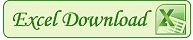 DesactivaBombas_PW1.xlsx
DesactivaBombas_PW1.xlsx
En el siguiente vídeo se muestran las opciones del juego:
Como funciona el DesactivaBombas
En la
hoja "Campo" hay dos campos de bombas, el primero se extiende
hasta el rango D8:AG23 para 16x30 celdas en el caso de ser la dificultad del
tipo "Avanzado".
En estas 480 celdas está uno de los secretos de este juego, para poder
jugarlo sin macros VBA. Todas estas celdas contienen únicamente un
carácter de espacio en blanco para que, cuando se hace doble clic con
el ratón, o se selecciona una de esas celdas con las teclas del cursor y se
pulsa la tecla F9, no se vea ninguna fórmula ni ningún valor.
El segundo secreto es que, para poder ver en ese rango D8:AG23 el número de
bombas o la letra P representando una banderita o la letra Q representando
una bomba, se usa el
formato condicional personalizado para los
números de celdas. Por ejemplo para la letra Q se usa el Tipo:
"Q";;;"Q" siendo las 4 secciones de código:
POSITIVO;NEGATIVO;CERO;TEXTO (ver:
Crear o eliminar un formato de número personalizado), las que convierten el espacio en blanco como TEXTO en la letra Q y como
POSITIVO para mostrarlo en el formato condicional, siempre que la celda
correspondiente del rango AK8:BN23 tenga el valor 9 que representa una celda
con bomba.
El tercer secreto permite obtener la celda seleccionada mediante dos nombres
definidos, usados en el mismo rango anterior D8:AG23, pero de la
hoja "Bombas" que está muy pero que muy oculta:
SelCol =CELDA("columna")-3
SelFil =CELDA("fila")-7
Para formar la imagen "Bombas" en la hoja "Campo" se hace con el nombre
definido: =
CampoVisible que, si se ha seleccionado mostrar el campo
auxiliar, muestra el rango Bombas!D8:AG23
En el rango Bombas!AK8:BN23 se sitúan aleatoriamente las bombas, con
fórmulas que dependen de las bombas situadas en las celdas contiguas y de la
probabilidad calculada en la celda AW1 dependiente del grado de dificultad y
del número de bombas a desactivar. Para colocar las bombas hace falta
que en las Opciones de Excel, en Fórmulas y en las Opciones de cálculo esté
habilitado el calculo iterativo, con 300 iteraciones máximas y 1 cambio
máximo.
El cálculo del número de bombas alrededor de cada celda se hace en el rango
Bombas!BR8:CU23 y Bombas!FM8:GP23. Las celdas desactivadas de bombas
en el rango Bombas!CY8:EB23, en formato alfanumérico y en el rango
Bombas!EF8:FI23, en formato simbólico con fuente tipo "Wingdings".
La
hoja "Historia" guarda los juegos con el nombre del desactivador
de bombas, la dificultad, el número de bombas y el tiempo empleado.
Para guardar únicamente los estados cuando se gana o se pierde el
juego, se controla el cambio de estado en la celda Historia!AG1.
La
hoja "Estadísticas" guarda las estadísticas de los 10 mejores
tiempos de cada grado de dificultad y sus rachas de derrotas y victorias.
Este juego está probado en Excel 2010. En Excel 2007 no se puede disfrutar
de toda la funcionalidad del juego.
Si hay algo que necesita más explicaciones después de leer la
hoja "Ayuda", no te quedes con la duda, haz un comentario y
responderé cuanto antes.



















No Response to "Juego DesactivaBombas en Excel"
Leave A Reply
Comenta este artículo, critícalo o avisa si detectas algún error que haya que corregir.